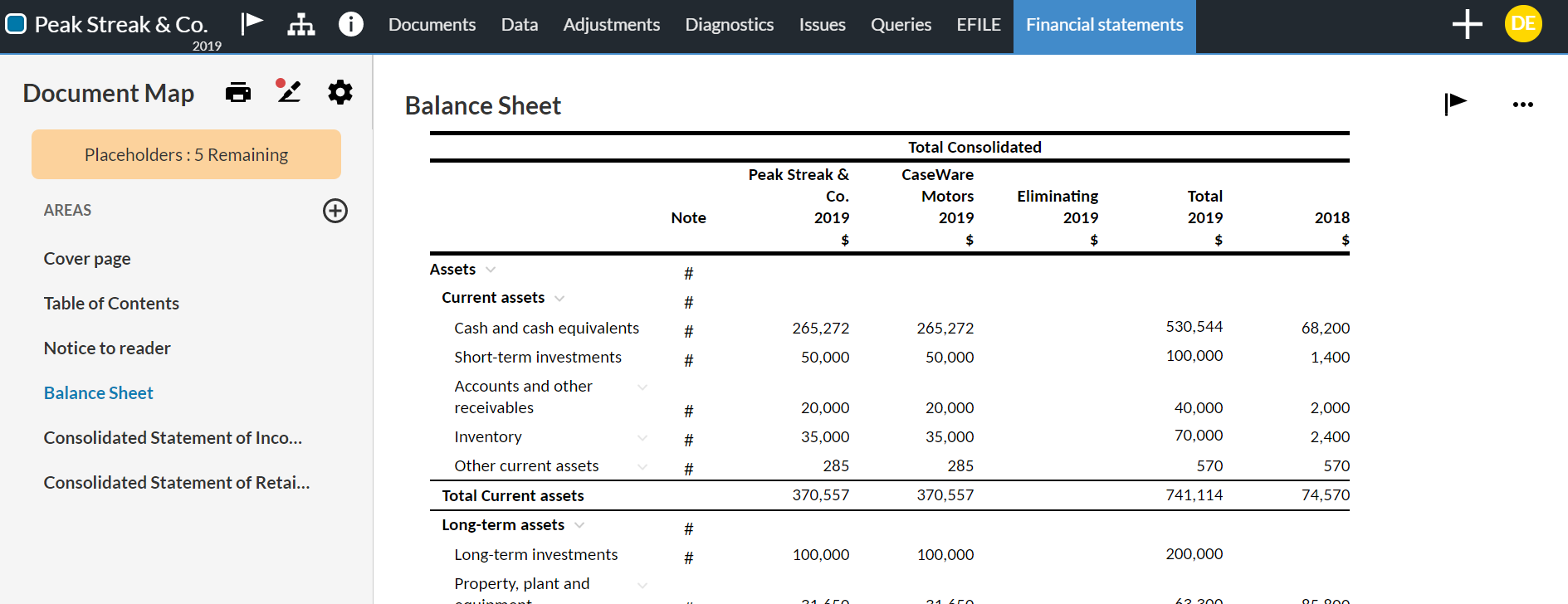Personnaliser les options de consolidation dans les colonnes du tableau
Dans les missions de consolidation, vous pouvez personnaliser les options de consolidation dans les colonnes du tableau. Par exemple, pour répondre à des exigences spécifiques concernant la présentation des états financiers consolidés de votre client.
Exemple :
Au lieu de la vue par défaut - c'est-à-dire une colonne affichant les soldes consolidés de l'année en cours et une colonne affichant les soldes consolidés d'une année antérieure - vous pouvez avoir 3 colonnes pour afficher les données de l'année en cours :
-
La première colonne affiche les soldes de l'entité mère
-
La deuxième colonne affiche les soldes subsidiaires
-
La troisième colonne pour les soldes consolidés
Pour personnaliser les options de consolidation dans les colonnes du tableau :
-
Sélectionnez le tableau souhaité.
-
Sélectionnez Autres actions (), puis choisissez Modifier le tableau dynamique.
-
Sélectionnez la colonne souhaitée et sélectionnez la liste déroulante Entité .
-
Dans la liste déroulante Entité , sélectionnez l'option souhaitée.
Options disponibles :
- Total consolidé - Inclut des colonnes supplémentaires dans le tableau. Il comprend des colonnes qui affichent les soldes de chaque entité (société mère et ses filiales), une colonne Total qui affiche les soldes consolidés et une colonne qui affiche les écritures d'élimination.
-
Consolidé - Affiche les soldes consolidés (total des soldes de la société mère et des filiales). Il s'agit de l'option par défaut.
-
L'entité mère - Affiche les soldes de l'entité mère.
-
Les filiales - Affiche les soldes de la filiale sélectionnée.
- Total consolidé - Inclut des colonnes supplémentaires dans le tableau. Il comprend des colonnes qui affichent les soldes de chaque entité (société mère et ses filiales), une colonne Total qui affiche les soldes consolidés et une colonne qui affiche les écritures d'élimination.
-
Sélectionnez SAVE ou SAVE & CLOSE.
Les icônes des options du tableau s'affichent à droite.
Le tableau s'ouvre en mode édition.